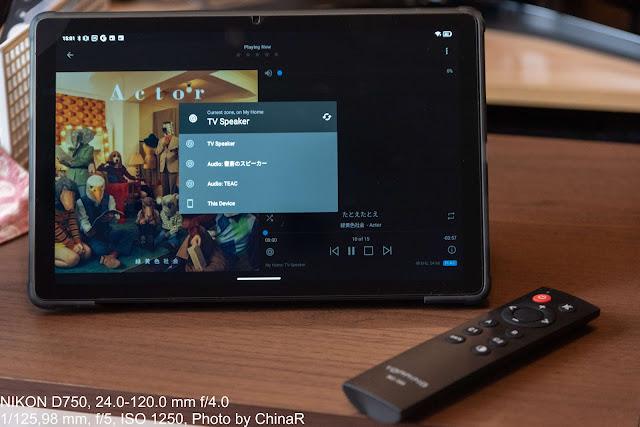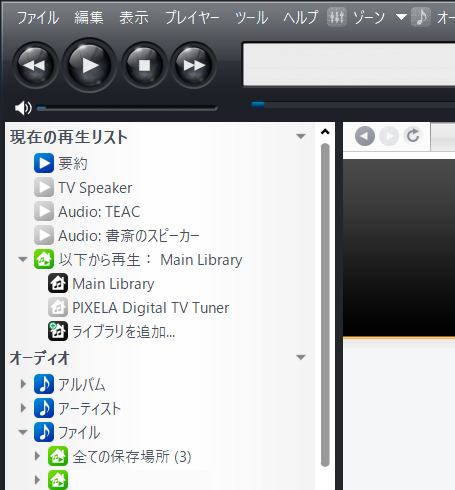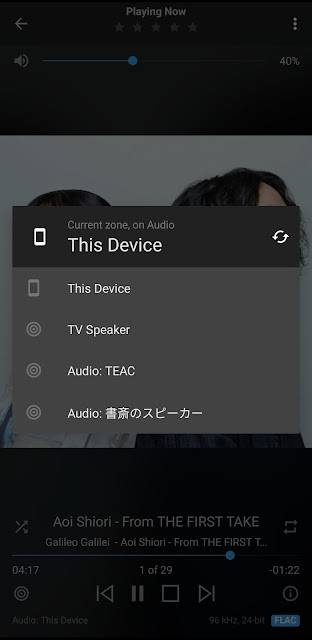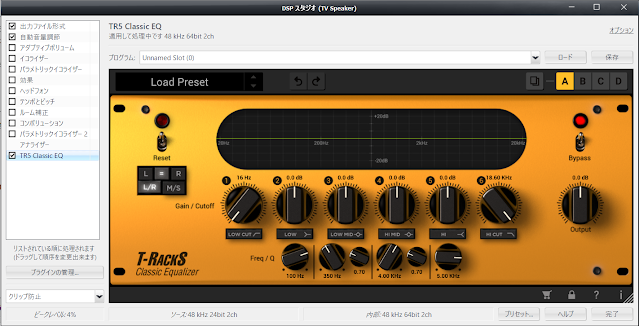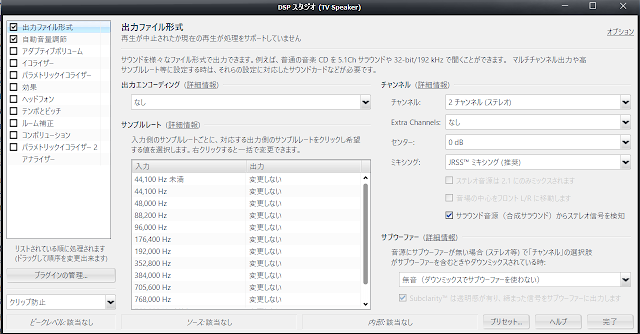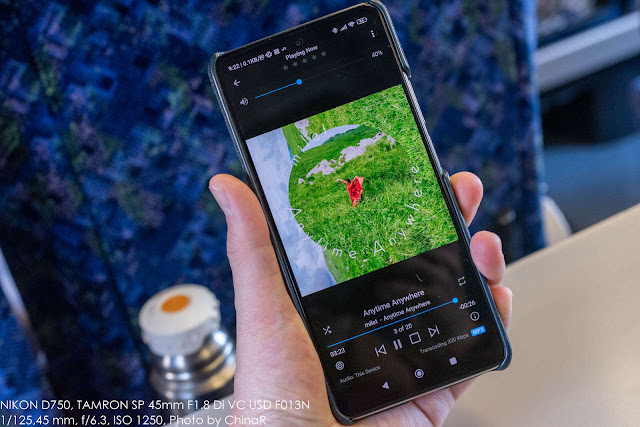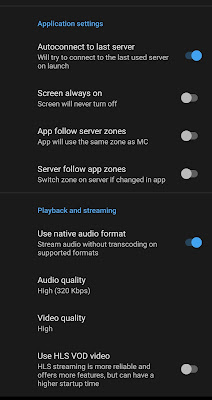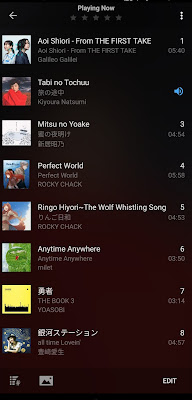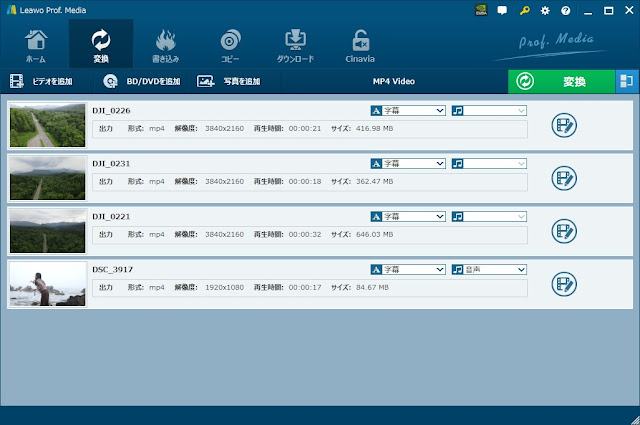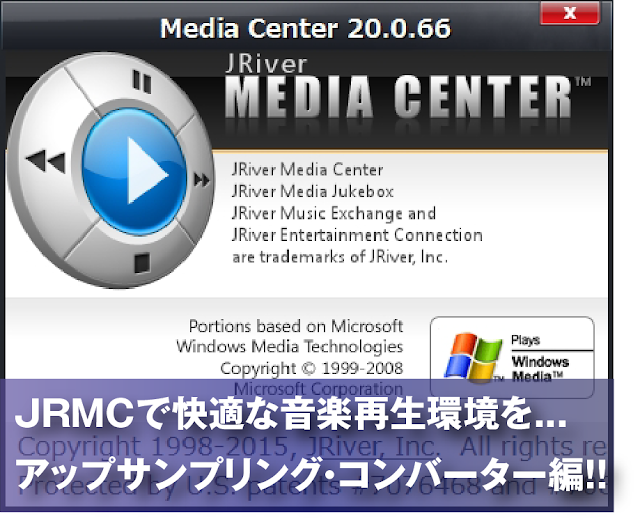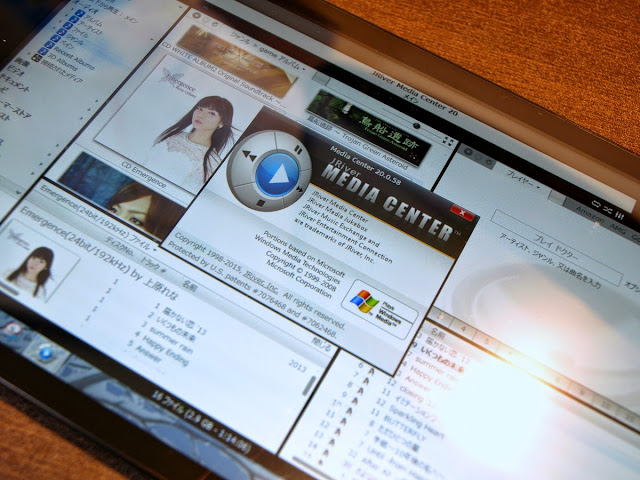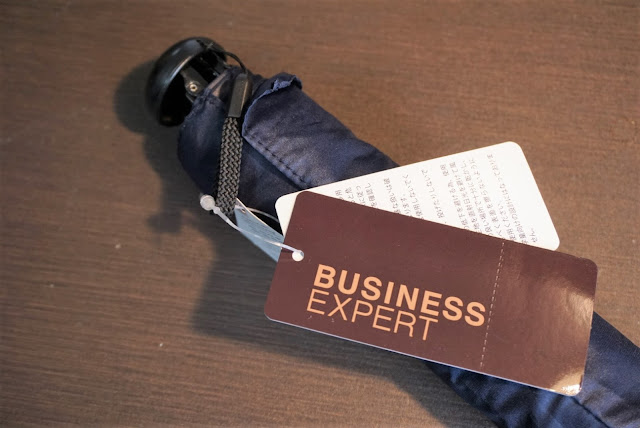【Jriver Media Center】音楽のストリーミング再生も、自宅内での他のスピーカーの遠隔操作も、外出先での動画再生も全部完結。最強メディアサーバーJriver Media Centerレビュー
音楽を愛する人にとって課題となるのが、自身の持つコレクションをどのようにしていつでも楽しめるようにするか。それは外出先での楽しみ方もそうですし、自宅の中に複数のスピーカーやヘッドフォンを設置している、という場合のどちらでも課題に。かく言う私も自室とリビングにスピーカーを置いていて、自室にはさらにSTAXのヘッドフォンまであるという有様。でも同じライブラリーから高音質で再生したいわけです。
以前当ブログでは音楽管理・再生ソフトであるJriver Media Centerをレビュー。当時は自宅のスピーカー+ヘッドフォン、そして外出先でのストリーミングのみをしたいという話でしたが、今回はより高度な内容に取り組みます。Jriver Media Centerを利用して、音楽も、動画も、すべてを自在にストリーミングできる環境を構築する話です。年末はJriver Media Centerで自宅のメディアライブラリの高度化はいかがでしょう?
サーバー機能の充実した高機能音楽再生ソフト Jriver Media Center
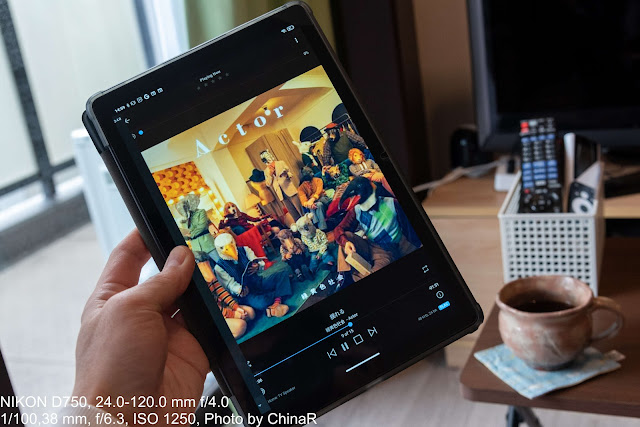 |
| Jremote2でJRMCで音楽を再生する |
なんどか当ブログでご紹介したことがあるJriver Media Center、JRMC。本ソフトはオーディオ愛好家の中では以前から「普通の見た目をしているけども、高音質なプレーヤーソフトウェア」として有名でした。Windows PC上で動作する音楽再生ソフトの中では再生に特化しているということもなく、一般的なメディアライブラリーの機能と、高度なイコライザーやリサンプリング機能、DSDネイティブ再生対応といった高音質再生の機能の両方のバランスが取れた製品という感じ。
ただ、JRMCの特徴はそんなメディアライブラリーと高音質再生だけでなくメディアサーバー機能が充実していることも挙げられます。以前の記事では、このメディアサーバー機能を利用することで外出先からJRMCの専用アプリ(Jremote)を利用することで自宅の音楽をストリーミング再生することができることをご紹介していました。
サーバー機能としての強みはネットワーク内での配信機能もあり、JRMCがDLNAサーバーとして機能し他のアンプやメディアプレーヤーから参照して再生したり、DLNA機器へのプッシュ再生にも対応しています。複数台のPCにJRMCをインストールしている場合は、JRMC内でゾーン指定を行うことで自由に再生先を指定して音楽をプッシュ再生することもできるわけ。
実際にサーバー系に関してJRMCでできることを羅列してみると
・同一ネットワーク内のJRMC同士でのリモート再生(サーバー・コントローラー両方)
・スマートフォンアプリJremoteでのJRMC内のファイルのストリーミング再生
・JremoteアプリからJRMCのリモコン操作
・JRMCのライブラリをDLNAサーバーとして公開
このため、JRMCをインストールしたPCを一台ネットワーク内に用意できれば、単なるNASを超えたメディアサーバーを実現できるということ。自宅で音楽や動画を楽しむというレベルを超え、外出先、旅行先でも最高の音楽再生体験を実現できます。
Jriver Media Centerでメディア統合環境を構築
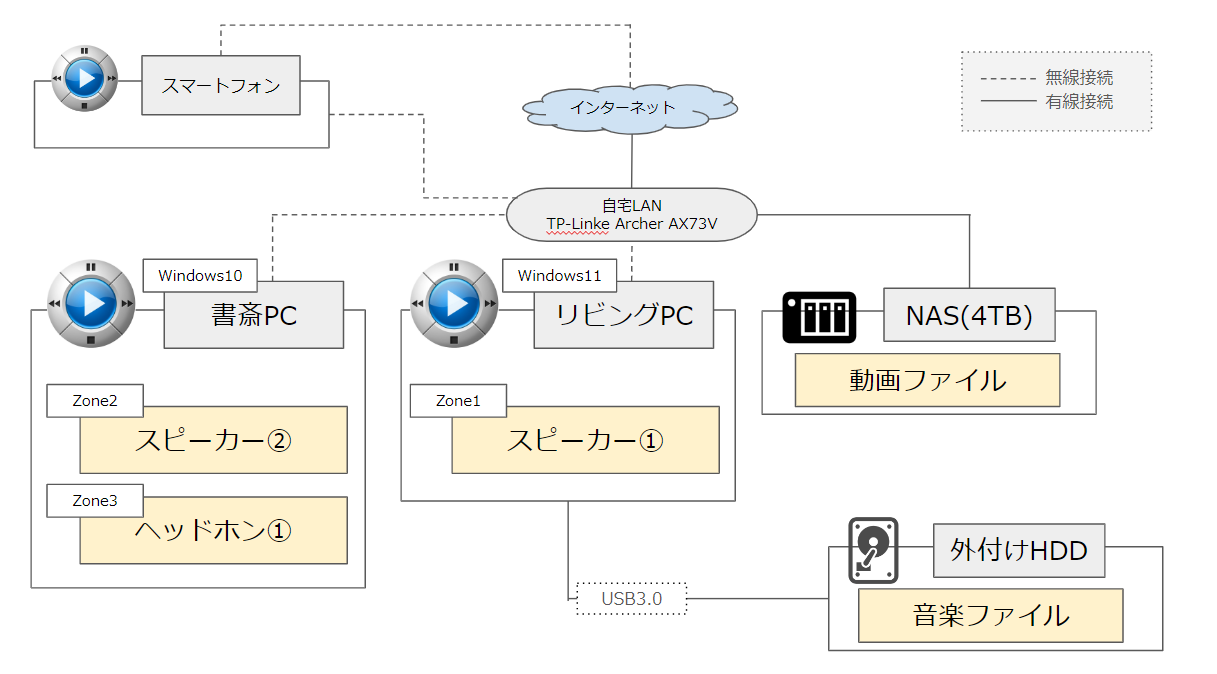 |
| 現在の自宅のオーディオネットワークの状況 |
そんなJriver Media Centerの利便性を活かして、我が家では上記のような構成で自宅のメディア系のネットワークを構築。リビングに設置したPC(Windows
11 Pro)を核として、そこに音楽ファイルを外付けHDDでライブラリー化。さらに、もともと設置していたNASについてもJRMCのライブラリーに組み込んでしまい、マルチメディアについてはすべてJRMC経由で再生できるようにしました。
もう一つの特徴が書斎に設置したオーディオPC。リビングのオーディオ機器は先日ベストガジェットとして紹介したDAC兼用のアンプ、Topping
MX5+トールボーイスピーカーYAMAHA NS-F210のみですが、書斎側はスピーカーAudioengine A2+とTEAC UD-301に接続したSTAXのヘッドフォン、STAX SR-L500 MK2の2系統の機器が存在。どちらもUSB DAC機能を利用するため、PCから接続する必要がありました。
MX5+トールボーイスピーカーYAMAHA NS-F210のみですが、書斎側はスピーカーAudioengine A2+とTEAC UD-301に接続したSTAXのヘッドフォン、STAX SR-L500 MK2の2系統の機器が存在。どちらもUSB DAC機能を利用するため、PCから接続する必要がありました。
このため書斎PCにもJRMCをインストールの上、常にリビングのJRMCからプッシュ再生をできるように設定。JRMCには後述する「ゾーン設定」という機能があり、これを利用することで再生先の機器をゾーンごとに簡単に指定して再生するということが可能です。
好きな場所から自在に音楽を再生。JRMCの「ゾーン設定」
JRMCが搭載するこの「ゾーン」について説明。JRMCではPCに複数のオーディオデバイス(DACなど)が接続されている際に、その接続先、そして出力時のイコライザーやサンプリングなどのオーディオ設定をプリセットで保存して同時に複数機器に再生するもできる「ゾーン」機能を搭載。
ゾーン設定をしているとPC版の画面では上のように再生リストの再生先にこのゾーンが表示され、簡単に音楽の出力先や設定を変えながら音声出力ができるようになっています。また、上のリストで「Audio:」から始まっているものは、別のPC上のゾーンを指しており同一ネットワーク内にあるJRMCのゾーンも参照できるようになっているというわけ。
スマートフォンのアプリJremoteからもゾーンを指定した上での再生が可能。”This Device”を選択していればスマートフォンでのストリーミング再生を、それ以外の機器を選択すれば選んだゾーンに設定されている機器から出力されるようになります。
このゾーンの使い方としては一番ベーシックなのが、ゾーンごとに機器を設定し思った通りの機器から音声を出力するもの。ただ、このゾーンは他の前述するようにイコライザーなどの設定も可能。同じスピーカーなどの出力先であっても、気分によってイコライザーを変えたいという場合もあるかもしれませんが、その際にもゾーンで簡単にプリセットごと切り替えられるのも特徴です。
Jriver Media CenterはVSTプラグイン(VST2(.dll)とVST3(.vst3))に対応。IK MultimediaのT-RackS Classic Equalizerを読ませてみると上のようにGUIインターフェイスを利用して設定をすることも可能。真空管アンプのエミュレーションVSTプラグインなどを利用して音質を変えてみる、なんてことをしても楽しいかもしれません。
通常の音楽再生時には接続先の機器に応じて出力する際のビットレートを変換できるのもJRMCのポイント。現在メインのオーディオPCは一応Core
i7を搭載しており、CPUのパワーでVSTプラグインもアップサンプリングも殴れるのもポイント。PCオーディオはスペックで何でも殴れるのは見逃せない点なはずです。
i7を搭載しており、CPUのパワーでVSTプラグインもアップサンプリングも殴れるのもポイント。PCオーディオはスペックで何でも殴れるのは見逃せない点なはずです。
JRMCはDSDのネイティブ再生にももちろん対応。再生時にPCMデータについてもすべてDSDに変換して再生する、ということもできるため好みのフォーマットを自由に利用することも可能。なお、JRMC同士でのストリーミングでは2.8MhzのDSDはうまくいきましたが、5.6MhzのDSDはTEAC UD-301宛ではうまくいきませんでした。
外出先からのストリーミング再生も柔軟。動画のストリーミングも対応
すでに何度か取り上げているようにJRMCではインターネットを介したストリーミング再生にも対応。Jriver側のサーバーでDDNSサービスを用意してくれており、IPアドレスの指定なしで自宅のJRMCにJremoteアプリで接続しライブラリーに保存されている音楽や動画、画像の参照に対応しています。
動画と音声の再生のストリーミングについては、Jremoteアプリ側でその音質や画質について設定が可能。音声については”Use native audio format”を利用するとハイレゾ音質であろうとそのまま伝送、もしくは64Kbps~320Kbpsのmp3形式に変換の上、ストリーミングすることも可能です。
動画のストリーミングについても、通常のNASから再生するよりもJRMC経由のほうが便利。以前別の記事でNASにIPv6アドレスを直接指定してアクセスする記事を書いていましたが、JRMC経由なら動画を再生する際にストリーミングしやすいようにmp4に変換の上表示してくれます。
動画の画質についても高・中・低画質で設定することができ、低速回線から接続する際にも回線への負担を抑えて再生できるのもポイント。ストリーミング再生に向かないフォーマットの映像ファイル(AVI形式など)があっても困りませんし、ストリーミングの自由度が高まることでスマホに動画を転送する必要が皆無になり便利でした。
自宅でも外出先でも、音楽も動画も、全部Jriverでまとめて便利に
今回ご紹介したJriver Media Center。すでに当ブログでも何度かご紹介しておりご存じの方も多い製品だと思いますが、自宅の中での音楽の再生管理の面でも、外出先から音楽や動画をストリーミング再生する上でも、どちらも便利にできることが特徴的な製品でした。
自宅の中でNASやHDDに音楽や動画が散らばってしまっているという場合でも、とりあえず簡単にライブラリーを統合できて、そして出先からも使える、さらにVSTプラグインも利用して好みの音で再生できる、そこまでできるソフトウェアはほとんどないはず。ぜひ、Jriver Media Centerを皆様のライブラリー管理に役立てていただければ。
posted with
カエレバ
カエレバ